Το Bacar είναι ένα εργαλείο δημιουργίας αντιγράφων ασφαλείας και συγχρονισμού γραμμής εντολών για Windows
Η δημιουργία αντιγράφων ασφαλείας του υπολογιστή σας είναι πολύ σημαντική εάν υπάρχουν σημαντικά αρχεία. Τα Windows 10 διαθέτουν ένα προεπιλεγμένο εργαλείο δημιουργίας αντιγράφων ασφαλείας και υπάρχουν αρκετές διαθέσιμες επιλογές τρίτων. Επομένως, οι χρήστες υπολογιστών έχουν πολλά να διαλέξουν. Το ερώτημα είναι, λοιπόν, τι γίνεται αν είστε ο τύπος του ατόμου που προτιμά να χρησιμοποιεί τη γραμμή εντολών για να κάνει τα πράγματα, τι είναι εκεί έξω για εσάς; Μην ανησυχείς(Worry) φίλε μου, γιατί συναντήσαμε ένα ενδιαφέρον εργαλείο γνωστό ως Bacar .
Δεν είναι το καλύτερο από τα ονόματα, αυτό είναι σίγουρο, αλλά το όνομα δεν είναι σημαντικό εδώ. Επιλέξαμε να δώσουμε στη Bacar μια δοκιμαστική μονάδα δίσκου για να δούμε αν είναι αρκετά ικανή για τη δημιουργία αντιγράφων ασφαλείας και την επαναφορά αρχείων στα Windows 10 , ώστε να σας δώσουμε μια βαθιά κατανόηση του τι συμβαίνει εδώ. αποφασίσαμε να μιλήσουμε για την εμπειρία μας.
Πώς να χρησιμοποιήσετε το Bacar Backup Tool
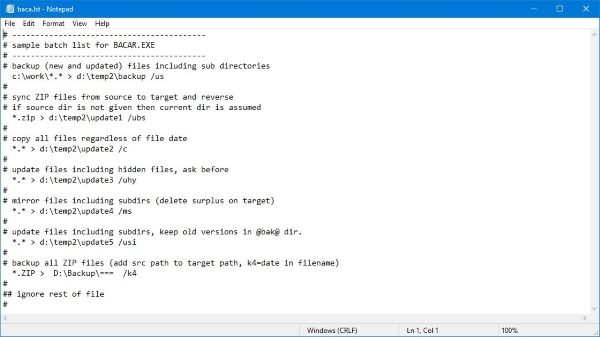
Από την αρχή, θα συνειδητοποιήσετε ότι το Bacar είναι ελαφρύ λόγω του μεγέθους του αρχείου πολύ κάτω από 1MB. Αυτό συμβαίνει επειδή είναι ένα εργαλείο γραμμής εντολών, πράγμα που σημαίνει ότι δεν θα βλέπετε πολλά από ένα κανονικό περιβάλλον χρήστη με αυτό το πράγμα.
Τώρα, μετά τη λήψη, θα πρέπει να δείτε ότι το Bacar είναι ένα φορητό εργαλείο, επομένως δεν υπάρχει τίποτα για εγκατάσταση. Απλώς(Just) εκκινήστε το αρχείο και μπουμ, είστε έτοιμοι.
Η διεπαφή που θα βλέπετε κάθε φορά είναι αυτή μιας γραμμής εντολών. Στην πρώτη εκκίνηση και σε κάθε εκκίνηση μετά από αυτήν, το εργαλείο εμφανίζει συνεχώς τις επιλογές που είναι διαθέσιμες στους χρήστες.
Πάντα να προετοιμάζεστε για ένα αντίγραφο ασφαλείας
Επειδή αυτό το εργαλείο δεν διαθέτει παραδοσιακή διεπαφή χρήστη, δεν μπορείτε απλώς να μπείτε χωρίς να ξέρετε τι να κάνετε. Εναπόκειται σε εσάς να αφιερώσετε χρόνο για να οργανώσετε και να αποφασίσετε τι πρέπει να κάνετε για να κάνετε τα πάντα πιο εύκολα.
Για παράδειγμα, αποφασίστε για το εφεδρικό μέσο. Θέλετε να προσθέσετε τα αρχεία σας σε φυσικά μέσα ή στο cloud; Επιπλέον, ορίστε τη δομή του καταλόγου αντιγράφων ασφαλείας και αποκτήστε μια ιδέα για το πόσο συχνά θέλετε να δημιουργείτε αντίγραφα ασφαλείας των αρχείων σας.
Η προετοιμασία είναι ο καλύτερος τρόπος για να αξιοποιήσετε στο έπακρο το Bacar , οπότε συνεχίστε να το κάνετε και θα είστε εντάξει.
Συγχρονισμός περιεχομένου που έχει δημιουργηθεί αντίγραφα ασφαλείας

Αυτό είναι ένα άλλο ωραίο χαρακτηριστικό που απολαμβάνουμε σε αυτό το εργαλείο. Εντάξει, οπότε αν αποφασίσετε να δημιουργήσετε αντίγραφα ασφαλείας των αρχείων σας σε μια μονάδα USB(USB) , μπορείτε να συγχρονίζετε συνεχώς τα αρχεία για να τα διατηρείτε ενημερωμένα. Αυτό σημαίνει ότι εάν κάνετε αλλαγές σε ένα σημαντικό έγγραφο, απλώς χρησιμοποιήστε την εντολή συγχρονισμού για να ενημερώσετε την παλιά έκδοση στο USB stick ή τη μονάδα δίσκου σας.
Είναι αρκετά εντυπωσιακό, και το πιο σημαντικό, λειτουργεί αρκετά καλά. Κατεβάστε το Bacar(Download Bacar) εδώ από τον επίσημο ιστότοπο και(here)(here) πείτε μας πώς σας αρέσει να το χρησιμοποιείτε.
Related posts
Πώς να μεταφέρετε τα Windows σε εξωτερικό ή εσωτερικό σκληρό δίσκο
10 καλύτερο επαγγελματικό λογισμικό δημιουργίας αντιγράφων ασφαλείας και ανάκτησης δεδομένων για Windows 10
Τρόπος δημιουργίας αντιγράφων ασφαλείας και επαναφοράς φακέλων γρήγορης πρόσβασης στα Windows 11/10
Το Regbak σάς επιτρέπει να δημιουργείτε αντίγραφα ασφαλείας και να επαναφέρετε εύκολα το μητρώο των Windows
Το FBackup είναι ένα δωρεάν λογισμικό δημιουργίας αντιγράφων ασφαλείας με υποστήριξη πρόσθετων για υπολογιστή με Windows
Το DriverBackup είναι ένα φορητό λογισμικό δημιουργίας αντιγράφων ασφαλείας προγραμμάτων οδήγησης για υπολογιστή με Windows
MAX SyncUp: Δημιουργία αντιγράφων ασφαλείας, Συγχρονισμός υπολογιστών μέσω Διαδικτύου
Πώς να αντικατοπτρίσετε αυτόματα έναν φάκελο στα Windows 10
Κωδικός σφάλματος Windows Backup 0x8100002F κατά τη δημιουργία αντιγράφων ασφαλείας αρχείων στα Windows 11
MBR Backup: Backup, Restore Master Boot Record στα Windows 10
Πώς να δημιουργήσετε αυτόματα αντίγραφα ασφαλείας αρχείων και φακέλων σε υπολογιστή με Windows 10
Δημιουργήστε εύκολα αντίγραφα ασφαλείας e-mail με το KLS Mail Backup για υπολογιστή με Windows
Διορθώστε τον κωδικό σφάλματος αντιγράφου ασφαλείας των Windows 0x8078012D, Η λειτουργία δημιουργίας αντιγράφων ασφαλείας απέτυχε
Δημιουργία αντιγράφων ασφαλείας και επαναφορά των προτιμήσεων GPU για εφαρμογές στα Windows 11/10
Πώς να δημιουργήσετε ή να επαναφέρετε την εικόνα συστήματος στα Windows 11/10
Πώς να επαναφέρετε το αντίγραφο ασφαλείας των Windows σε προεπιλογή στα Windows 10
Σφάλμα 0x81000036, τα Windows δεν μπόρεσαν να βρουν εφεδρικές συσκευές
Πώς να δημιουργήσετε αντίγραφα ασφαλείας και να επαναφέρετε τις ρυθμίσεις της Προβολής φακέλων στα Windows 11/10
Σφάλμα 0x80070013 για Επαναφορά Συστήματος, Δημιουργία αντιγράφων ασφαλείας ή Διόρθωση του Windows Update
PCtransfer: Φορητό δωρεάν λογισμικό μεταφοράς δεδομένων για υπολογιστή με Windows
